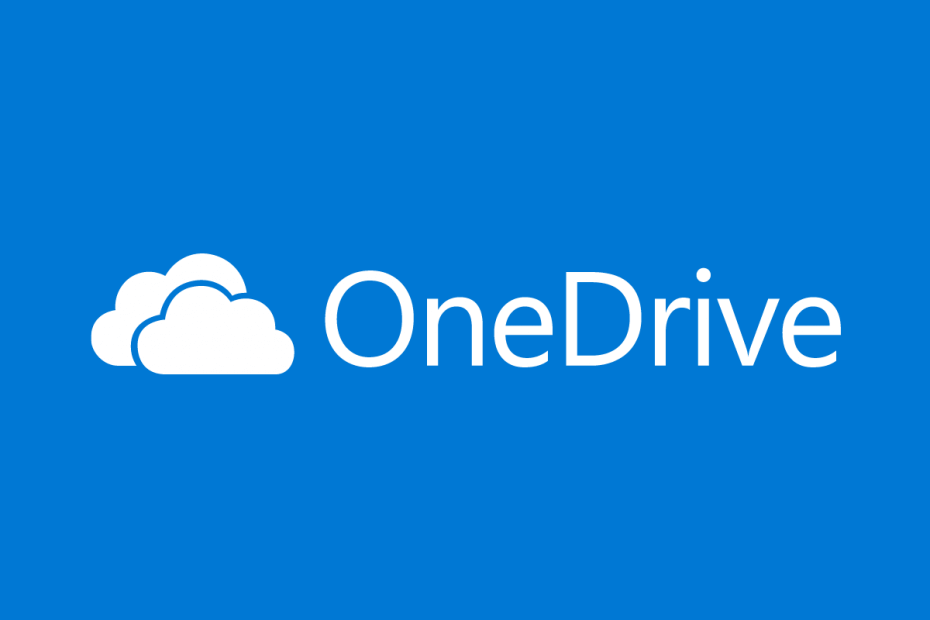
Αυτό το λογισμικό θα διατηρήσει τα προγράμματα οδήγησης σας σε λειτουργία και σε λειτουργία, διατηρώντας έτσι ασφαλή από συνηθισμένα σφάλματα υπολογιστή και αστοχία υλικού. Ελέγξτε όλα τα προγράμματα οδήγησης τώρα σε 3 εύκολα βήματα:
- Κατεβάστε το DriverFix (επαληθευμένο αρχείο λήψης).
- Κάντε κλικ Εναρξη σάρωσης για να βρείτε όλα τα προβληματικά προγράμματα οδήγησης.
- Κάντε κλικ Ενημέρωση προγραμμάτων οδήγησης για να λάβετε νέες εκδόσεις και να αποφύγετε δυσλειτουργίες του συστήματος.
- Το DriverFix έχει ληφθεί από το 0 αναγνώστες αυτόν τον μήνα.
Βρισκόμαστε τώρα σε μια εποχή όπου δεν είναι πλέον εφικτή η αποθήκευση πραγμάτων αποθηκευμένων στον προσωπικό σας σκληρό δίσκο. Αποθήκευση στο cloud οι υπηρεσίες γίνονται καλύτερες, γρηγορότερες φθηνότερες και ασφαλέστερες, και όλο και περισσότεροι άνθρωποι σπεύδουν προς αυτές.
Μία από τις μεγαλύτερες υπηρεσίες αποθήκευσης cloud εκεί είναι το OneDrive και είναι εξαιρετικά ασφαλές και αξιόπιστο.
Φυσικά, δεν είναι όλοι οι μεγάλοι θαυμαστές της αποθήκευσης στο cloud και εξακολουθούν να βασίζονται στον καλό παλιό εξωτερικό σκληρό δίσκο ως λύση για τα αντίγραφα ασφαλείας.
Πολλοί άνθρωποι αναρωτιούνται εάν μπορείτε ή όχι να συγχρονίσετε το OneDrive σας με έναν εξωτερικό σκληρό δίσκο. Η σύντομη απάντηση θα ήταν «Ναί", Και αυτός ο βήμα προς βήμα οδηγός θα δείξει πώς μπορείτε να το κάνετε αυτό.
Δεν είστε οπαδός του OneDrive; Δείτε αυτές τις εξαιρετικές εναλλακτικές λύσεις!
Πώς μπορώ να συγχρονίσω το OneDrive με τον εξωτερικό σκληρό δίσκο μου;
Εφόσον ο σκληρός δίσκος είναι συνδεδεμένος με τον υπολογιστή ή τον φορητό υπολογιστή σας, το OneDrive θα το αντιμετωπίζει σαν να είναι απλώς ένα κανονικό μέρος του τοπικού σας χώρου αποθήκευσης.
Εξαιτίας αυτού, μπορείτε να συγχρονίσετε το OneDrive με έναν εξωτερικό σκληρό δίσκο όπως με οποιονδήποτε άλλο φάκελο:
- Κάντε δεξί κλικ στο εικονίδιο OneDrive στο Δίσκος συστήματος
- Κάντε κλικ στο Ρυθμίσεις
- Επιλέγω λογαριασμός
- Επιλέγω Αποσυνδέστε αυτόν τον υπολογιστή
- Μεταβείτε στον αρχικό φάκελο συγχρονισμού OneDrive
- Κόψτε και επικολλήστε το φάκελο στον εξωτερικό σκληρό σας δίσκο
- Επιστρέψτε στο παράθυρο ρύθμισης του OneDrive
- Συνδεθείτε με τον λογαριασμό σας
- Επιλέγω Αλλαγή τοποθεσίας για να επιλέξετε το φάκελο συγχρονισμού στον εξωτερικό σκληρό σας δίσκο
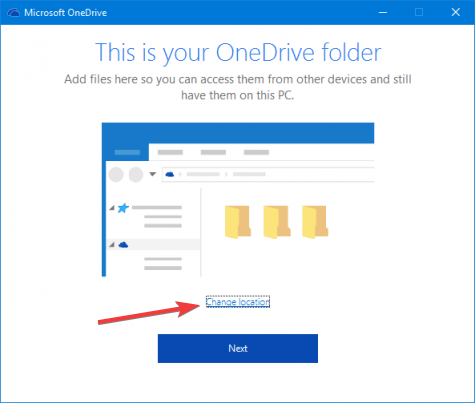
Ακολουθώντας αυτά τα βήματα, το OneDrive θα πρέπει τώρα να μπορεί να συγχρονίζεται με αυτόν τον συγκεκριμένο φάκελο από τον εξωτερικό σκληρό σας δίσκο.
Ως δευτερεύουσα σημείωση, μπορείτε να επιλέξετε ολόκληρο τον εξωτερικό σκληρό δίσκο για συγχρονισμό του OneDrive, αρκεί η συνδρομή σας στο OneDrive να μπορεί να χειριστεί όλο τον απαραίτητο χώρο αποθήκευσης.
Ο συγχρονισμός συμβαίνει με οποιονδήποτε άλλο φάκελο, αν και θα πρέπει να απενεργοποιήσετε το OneDrive όποτε σκοπεύετε να αποσυνδέσετε πρώτα τον εξωτερικό σκληρό δίσκο. Αυτό συμβαίνει επειδή το OneDrive θα αντιμετωπίζει τα αρχεία και τους φακέλους που λείπουν ως διαγραμμένα και ενδέχεται να οδηγήσει σε μηνύματα σφάλματος.
Βρήκατε αυτό το άρθρο χρήσιμο; Πείτε μας τη γνώμη σας στην παρακάτω ενότητα σχολίων.
ΣΧΕΤΙΚΑ ΑΡΘΡΑ ΠΟΥ ΠΡΕΠΕΙ ΝΑ ΕΛΕΓΞΕΤΕ:
- Δεν έχει προβλεφθεί το OneDrive για αυτόν τον χρήστη
- Διόρθωση: OneDrive Το όνομα ή ο τύπος δεν επιτρέπεται
- Ο πάροχος αρχείων cloud δεν εκτελεί σφάλμα στο OneDrive
![Λείπουν εικονίδια κατάστασης OneDrive [Συγχρονισμός, Επικάλυψη, Cloud]](/f/0166f855bbb3e6d551c1837912ebb1c1.jpg?width=300&height=460)

